Drei Möglichkeiten, Dampfspiel auf eine andere Disc zu übertragen

- 4235
- 1151
- Jesper Ehrig
Der Moment wird kommen, wenn dank der Steam -Spiele auf der Festplatte überhaupt keinen Platz haben. Dann müssen Sie entweder unnötige entfernen oder sie einfach auf eine andere Festplatte übertragen. So geht es nur, wenn sie an die erstellte Bibliothek angeschlossen sind? Es gibt Methoden, einschließlich derer, die den Service selbst anbieten.

Wie Sie wissen, erstellt er nach dem Herunterladen von Steam eine Bibliothek, in der alle Spielsachen geladen werden. Dies ist in Bezug auf die Systematisierung ziemlich bequem. Für Benutzer ist es jedoch schwierig, das Spiel auf eine andere Disc zu verteilen: Sie müssen es löschen und erneut herunterladen. Wenn Sie den Ordner nur mit dem Programm an einen anderen Ort werfen, gibt der Dienst beim Starten einen Fehler an. Betrachten Sie die drei Methoden, mit denen dieser Fehler bestehen kann.
Dampfkräfte
Der Service hat vor nicht allzu langer Zeit eine Option angezeigt, mit der Sie Spiele automatisch in ein anderes Verzeichnis oder an eine andere Festplatte transportieren können. Es wird nicht automatisch durchgeführt, aber dennoch fast immer zuverlässig. Sie müssen zuerst eine andere Bibliothek erstellen und sie dann über die Eigenschaften des Spiels in einen neuen Abschnitt übertragen.
- Dampf öffnen.
- Klicken Sie auf die Schaltfläche Dampf, die sich in der oberen linken Ecke befindet.
- Wählen Sie im Menü Drop -Down -Menü "Einstellungen" aus.
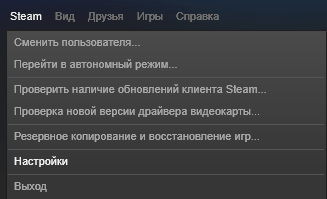
Einstellungen in Dampf
- Im Fenster Einstellungen finden wir den Abschnitt "Laden".
- Unter der Element "Bibliothek" befindet sich die Link "Bibliothek der Steam Library". Klick es an.
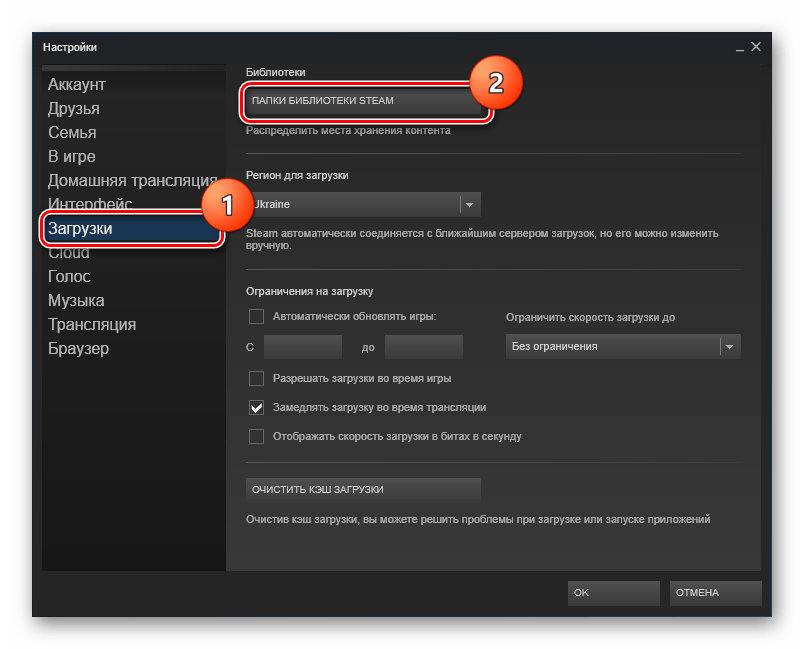
Bibliotheksordner Dampf
- In der geöffneten Liste sehen Sie die Liste aller Regisseure und sehen, wie viel Platz sie belegen. Klicken Sie auf die Schaltfläche "Ordner hinzufügen".
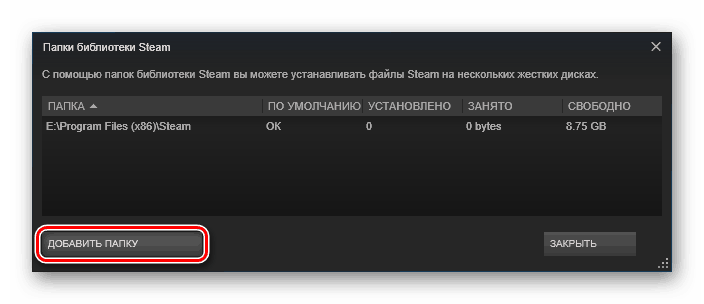
"Den Ordner hinzufügen" zu Dampf
- Wählen Sie eine Festplatte und ihren Abschnitt, in dem sich eine neue Bibliothek befindet.
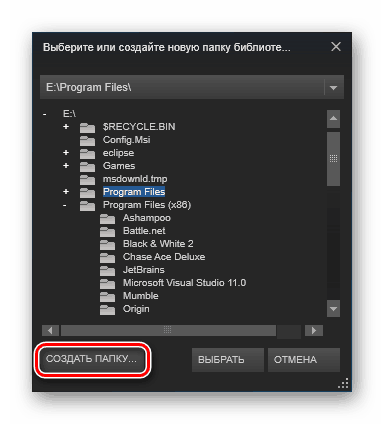
Auswahl eines Ordners für eine Bibliothek in Steam
- Wir verlassen die Einstellungen und gehen zur Liste der Set -Spiele.
- Wir klicken auf das Spielzeug mit der rechten Maustaste, die wir an einen anderen Ort senden möchten, und wählen "Eigenschaften" aus.
- Öffnen Sie die Registerkarte "Lokale Dateien".
- Drücken Sie die Ordnertaste Installieren Sie die Schaltfläche Installieren. Übrigens war sie zuvor noch nicht im Dienst gewesen.
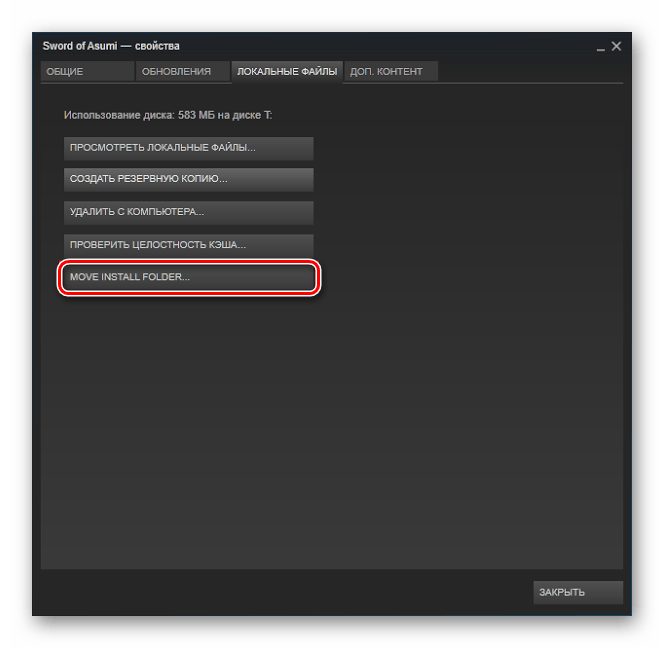
"Ordner Installieren Sie den Ordner" auf Steam
- Im Fenster mit der Wahl der Bibliothek wählen wir einen neuen Ort für unser Spiel.
- Drücken Sie den Ordner für Verschieben.
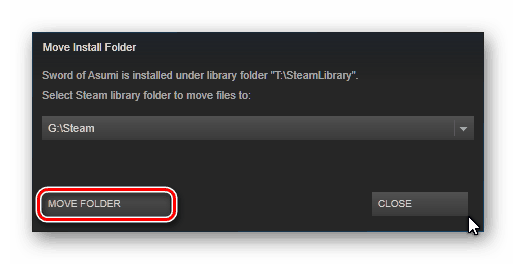
"Ordner bewegen" in Dampf
- Der Übertragungsprozess beginnt. Wenn das Spiel groß ist und HDD oder SSD über USB verbunden ist, kann es einige Zeit dauern.
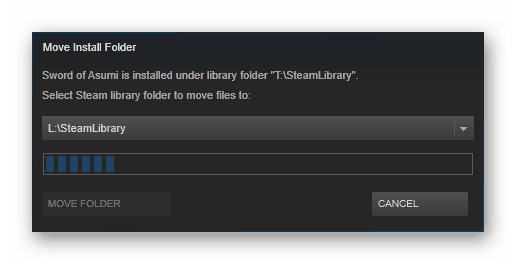
Der Prozess des Verschiebens des Spiels in Steam
- Am Ende werden wir angegeben, wo wir das Spiel verschoben haben und wie viele Dateien transportiert wurden.
Schalten Sie vor allem zum Zeitpunkt des Kopierens von Dateien den Computer nicht aus. Andernfalls kann die Übertragung von Spielen verloren gehen und ihre Daten beschädigt werden.
Die Methode erschien vor nicht allzu langer Zeit, sodass einige Benutzer Schwierigkeiten damit haben können. Außerdem haben Sie Dampf für lange Zeit nicht mehr aktualisiert und möchten dies aus irgendeinem Grund nicht tun. Dann gibt es zwei weitere alternative Methoden für Sie, von denen eines etwas schneller sein wird.
Steam Tool Library Manager
Dies ist ein spezielles Dienstprogramm, das den Prozess des Erstellens einer Bibliothek und des Übertragens ausgewählter Programm. Ziemlich bequem, während ich sehr wenig Platz einnehme und alles relativ schnell macht. Wenn Sie viele Spielzeuge gleichzeitig übertragen müssen, ist es besser, den Tool Library Manager zu verwenden.
- Wir folgen diesem Link: http: // www.Stefanjones.Ca/Steam/
- Klicken Sie im Abschnitt Downloads auf "Installationsprogramm für Windows 7/8/Vista herunterladen". Windows 10 -Benutzer sollten sich keine Sorgen machen - das Dienstprogramm funktioniert höchstwahrscheinlich für Sie.
- Wir öffnen die Festplatte, auf der wir die Spiele übertragen möchten, und erstellen einen Ordner mit einem beliebigen Namen. Es ist wünschenswert, dass es nur aus englischen Buchstaben besteht.
- Startwerkzeugbibliothek Manager.
- Im linken Feld gibt es eine Liste von Spielen, die sich im Standardverzeichnis befinden. Rechts geben wir den Ordner an, den wir erstellt haben, indem wir auf das Durchsuchen klicken.
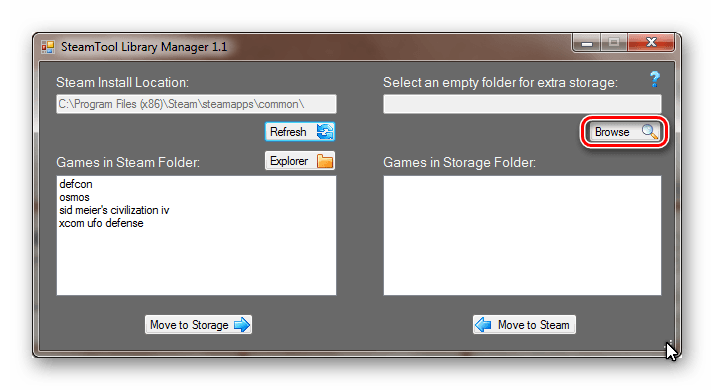
Auswahl eines Verzeichnisses beim Steam Tool Library Manager
- Wir finden das Spielzeug, das wir verschieben möchten, und klicken.
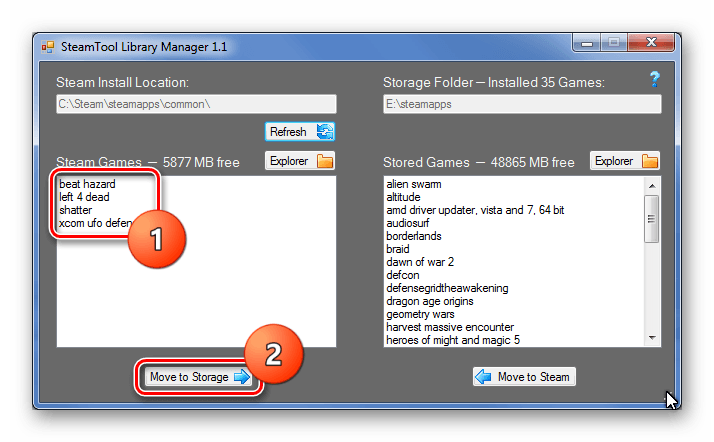
Auswählen und Verschieben des Spiels im Steam Tool Library Manager
- Wir warten darauf, dass das Dienstprogramm alle Dateien auf eine neue Festplatte überträgt.
Das ist alles, wie Sie sehen, hier passiert es noch schneller. Spiele werden dann in der Regel ohne Beschwerden gestartet.
Backup
Mit dieser Methode können Sie auch Programme verschieben, die über STAM mit den Standard -Service -Mittel gekauft werden. Es ist jedoch viel länger und komplizierter als die beiden vorherigen. Aber um ihn kennenzulernen, wenn auch nur um herauszufinden, wie die Sicherung durchgeführt wird. Und es ist auch eine zuverlässige Alternative, wenn die beiden anderen Methoden verweigert werden.
- Öffnen Sie Dampf und klicken Sie auf der linken Taste in der oberen linken Ecke auf denselben Extrem.
- Wählen Sie im Kontextmenü "Sicherung und Wiederherstellung" aus.
- Ein Fenster wird angezeigt, in dem wir den Marker "Backup -Kopien von Programmen erstellen" platzieren,.
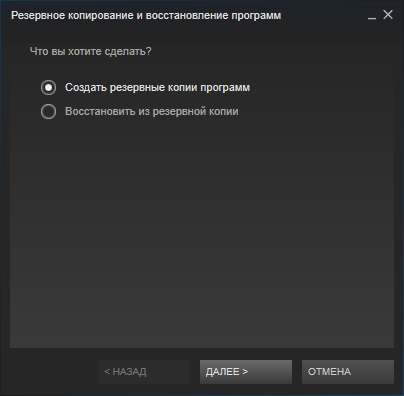
"Backups von Programmen erstellen" in Steam
- Weiter klicken".
- In der Liste der Spiele setzen wir einen Marker auf das Spielzeug, für das wir eine Kopie erstellen werden, dh auf dem, den wir bewegen möchten.
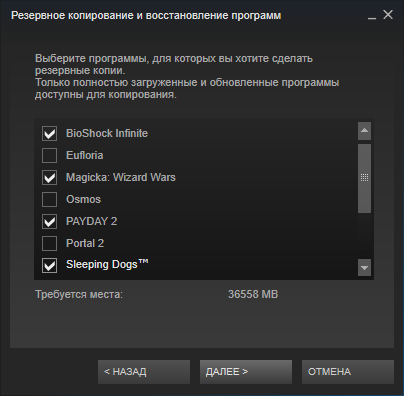
Auswahl der Programme zum Erstellen einer Sicherungskopie in Steam
- Wieder "dann".
- Wählen Sie einen Ordner aus, in dem die Sicherung erhalten bleibt. Standardmäßig handelt es sich um den Ordner "Steam \ Backups". Sie können ihn verlassen. Wir gehen zum nächsten Fenster.
- Hier setzen wir eine Methode, um sich in Dateien zu teilen. Wenn möglich, ist es besser, überhaupt nicht zu brechen. Zumindest wenn Sie diese Kopie nicht mit dem FAT32 -Dateisystem auf CD oder Träger verschieben, wobei die maximale Dateigröße begrenzt ist.
- Nach dem Klicken auf "Weiter" beginnt das Spiel zu komprimieren. Wir warten.
- Nach dem Abschluss gehen wir zu der Liste der Spiele, klicken auf PKM, weil wir gerade kopiert haben, "Eigenschaften" auswählen.
- Öffnen Sie "Lokale Dateien".
- Klicken Sie auf "Von einem Computer löschen". Warten darauf, dass es geht.
- Wir gehen zu den Einstellungen "Einstellungen" und wählen den Abschnitt "Laden" aus.
- Öffnen Sie die Ordner "Steam Library" und fügen Sie dort einen neuen Ordner auf der rechten Festplatte hinzu.
- Jetzt kehren wir zum Abschnitt "Backup and Restoration" zurück, aber diesmal wählen wir "Wiederherstellung von Programmen" aus.
- Mit der Schaltfläche "Rezension" finden wir ein komprimiertes Spiel und wählen es aus.
- Auswahl des neu erstellten Verzeichnisses für die Wiederherstellung.
- Wir warten darauf, dass das Spiel festgelegt wird.
Voila! Mit Hilfe des Backups haben wir das Spiel erfolgreich von einer Festplatte auf eine andere verschoben.
Jetzt haben Sie drei Möglichkeiten, Spiele und andere Programme in Steam für eine neue Festplatte neu zu ordnen. Darüber hinaus sind sie alle völlig anders. Wählen Sie den, der Ihnen am meisten passt.
- « Inventar in Dampf öffnen und verstecken
- Warum Windows den Verteidiger nicht aktualisiert - wie man das Problem lösen »

